Wenn Sie einen Major-Release-Wechsel durchführen, oder ein älteres TYPO3-System aktualisieren wollen ist ein manuelles TYPO3 Update oft sinnvoll. Hier erkläre ich, wie man das macht.
Auf jeden Fall ist zu empfehlen vor dem Update die Seite inkl. Datenbank abzusichern und diese auf einem sicheren Datenträger zu speichern. Außerdem sollte man sich die Erweiterungsliste ansehen.
Alle TYPO3 Erweiterungen, die nicht installiert sind bzw. nicht benutzt werden sollten im Erweiterungsmanager deinstalliert, und am Besten auch gleich gelöscht werden. Bei den übrig gebliebenen Sollten Sie sich die Datei „ext_emconf.php“ ansehen. Dort stehen unter „constraints/depends/typo3“ die TYPO3 Versionen, mit denen diese Erweiterung kompatibel ist. Bei manchen steht so etwas „11.5.0-12.99.99“, dann sollten Sie Ihr System problemlos z.B. von Version 11 auf 12 updaten können. Steht dort „nur“ „11.5.0-11.5.99“, wird Sie wahrscheinlich nach dem Update Fehler auswerfen und sollte mit aktualisiert werden. Dazu reicht es dann manchmal auch, die Sourcen durch eine kompatible Version auszutauschen. Alle freigegebenen Erweiterungen finden Sie in der Repository und können dort als ZIP-Archiv heruntergeladen werden.
In der Symlink-Version sind die Verzeichnisse "typo3" und "typo3_src" und die Datei "index.php” mit dem Sourcenverzeichnis nur verknüpft, in der rechten Version sind das Verzeichnis "typo3" und die Datei "index.php" auch tatsächlich physisch vorhanden.
Ein paar Erfahrungen, die ich beim Update auf TYPO3 13.4 gemacht habe:
Nicht zu vernachlässigen sind auch die installierten Erweiterungen. Gerade bei einem Wechsel auf TYPO3 9.X, 10.X oder 11.X werden einige alte Erweiterungen nicht mehr ohne Weiteres laufen. Bei einem Update auf 6.2 half es noch, ein paar Zeilen auszukommentieren oder zu löschen, ab der Version 7 geht das nicht mehr so einfach. Wenn man Glück hat, gibt es ein Update, schlimmstenfalls muss eine Erweiterung aber ersatzlos gestrichen werden. Ganz hilfreich ist, wenn man erstmal alle Erweiterungen aufräumt. Jüngst hat sich dadurch bei einem meiner Kunden die Anzahl der upzudatenden Erweiterungen von 11 auf 3 reduziert.
Hat man es mit älteren TYPO3-Versionen zu tun, muss man u. U. auch bei diesen Schritt für Schritt vorgehen. z. B. nach dem Update auf TYPO3 9.5 nur auf die Erweiterungen updaten, die auch bis zu dieser TYPO3-Version laufen.
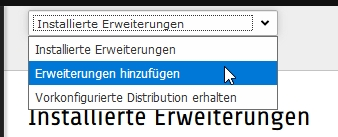
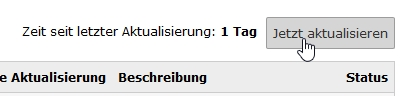
mit "Jetzt aktualisieren" herunterladen.
Danach können Sie unter "Erweiterungen verwalten" die Liste ganz oben nach "updatebaren" Erweiterungen sortieren.
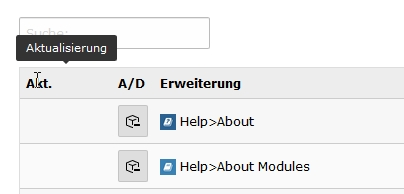
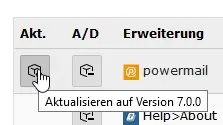
Mit einem Klick auf den Update-Icon wird einem dann zunächst angezeigt, was alles in den letzten Versionen geändert wurde. Diese Liste kann manchmal sehr lang sein. Es lohnt sich aber trotzdem alles aufmerksam zu lesen, denn oft sind nach dem Update dringende Änderungen in den benutzten Templates, oder im TypoScript etc. durchzuführen. Danach sollte man die Erweiterung selbstredend ausgiebig testen.